Wie erstelle ich eine Web Push Notification? Video
Mit Web Push Notifications kannst du Kontakte auf eine völlig neue Art erreichen. Sie zeigen deine Benachrichtigung über den Browser der Person an, die den Benachrichtigungen zugestimmt hat. Diese Person muss kein Abonnent sein, um sie zu erhalten.
Push-Benachrichtigungen sind eine Free Funktion, die deine Konversionen beeinflussen kann, aber auch Menschen über Neuigkeiten auf deinen Seiten informiert, sie alarmiert oder an deine Seite erinnert. So kannst du mehr Menschen erreichen und Benachrichtigungen anzeigen, die auf eine Seite deiner Wahl weiterleiten.
Mit GetResponse kannst du jetzt Rich-Push-Benachrichtigungen erstellen, mit denen du Benachrichtigungen mit Bildern erstellen, Aktionsbuttons hinzufügen und Themen unterstützen kannst. Das Aussehen der Benachrichtigung kann je nach Browser und Betriebssystem des Empfängers (und der Tatsache, dass verschiedene Browser/Betriebssysteme unterschiedliche Rich-Push-Elemente unterstützen) von der Vorschau abweichen.
Du kannst den Titel und den Text der Benachrichtigung auch mit ArtificiaI Intelligence erstellen.
Einführung in Web Push Notifications
Web Push Notifications sind Benachrichtigungen, die über einen Desktop-Webbrowser und einen mobilen Webbrowser an einen Nutzer gesendet werden können. Web Push Notifications werden immer dann auf den Desktop- oder Mobilbildschirm eines Nutzers gesendet, wenn dieser seinen Browser geöffnet hat – unabhängig davon, ob der Nutzer auf der Website ist.
Wie funktioniert Web-Push?
Wenn der Besucher auf Benachrichtigungen zulassen klickt , sendet unsere Anwendung eine Anfrage an den entsprechenden Vermittler (den so genannten Push-Dienst), der die Nachricht an den Browser übermittelt, wenn dieser online ist. Wenn der Browser offline ist, wird die Nachricht in die Warteschlange gestellt, bis der Browser geöffnet wird. Klicke hier für weitere Informationen.
- Du musst in GetResponse eine Seite erstellen, die deine Benachrichtigungen sowie die URL und das Bild enthält.
- Du musst ein WebConnect Integrationsskript auf deiner Website und einen Service Worker auf dem Server deiner Website installieren.
- Wir unterstützen alle gängigen Browser mit Ausnahme von Safari und Internet Explorer 11.
- Wir empfehlen dir, eine benutzerdefinierte Eingabeaufforderung zu erstellen, bevor die standardmäßige Eingabeaufforderung des Browsers angezeigt wird. Sie informiert deine Besucher darüber, dass du ihnen Benachrichtigungen schicken kannst, wenn sie zustimmen. Das steigert deine Conversion-Rate und außerdem kann es sein, dass einige Browser die Standardmäßige Eingabeaufforderung blockieren, wenn noch keine Interaktion mit der Website stattgefunden hat. Außerdem kann eine benutzerdefinierte Eingabeaufforderung die Zahl der Abonnements für deine Benachrichtigungen erhöhen.
Benutzerdefinierter Prompt:
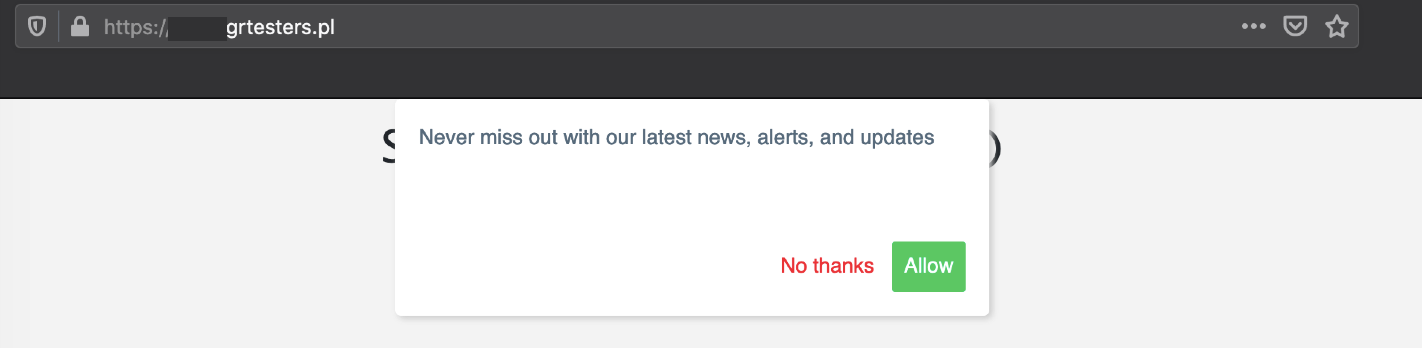
Standardmäßige Prompt
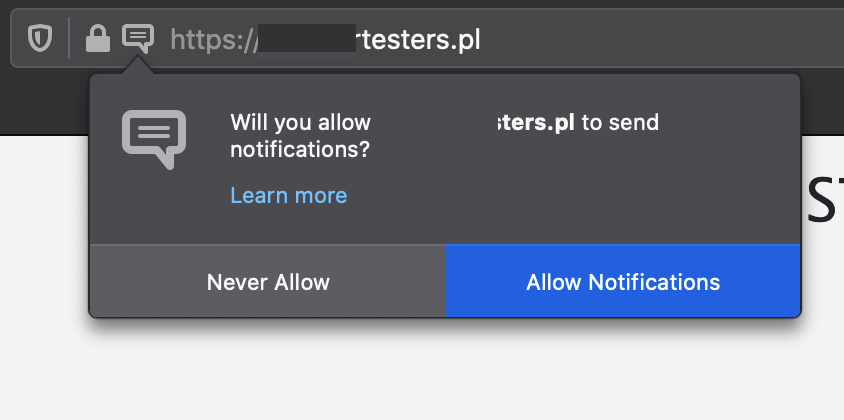
Hinzufügen einer Website
So fügst du eine Website hinzu:
- Gehe zu Tools > Push-Benachrichtigungen.
- Klicke auf Website hinzufügen.

- Gib einen Namen für deine Website ein (bis zu 150 Zeichen).
- Gib die genaue URL deiner Website an. Dies muss die genaue URL sein, die im Browser erscheint. Deine Website muss HTTPS unterstützen, um Benachrichtigungen zu senden. Wenn das nicht der Fall ist, musst du ein SSL-Zertifikat für deine Website einrichten.
- (Optional) Klicke auf Ein Bild hochladen, wenn du ein Symbol hinzufügen möchtest. Das wäre ein Standardbild, das in allen deinen Benachrichtigungen und benutzerdefinierten Aufforderungen angezeigt wird. Es kann dein Logo oder ein Markensymbol sein.
- Klicke auf Website hinzufügen und fahre fort.
Du kannst z. B. nur eine Domain oder Subdomain als deine Website hinzufügen:
- https://example.com
- https://subdomain.example.com
Es ist nicht möglich, ein Verzeichnis als Site zu verwenden, z. B.:
- https://example.com/directory
- https://subdomain.example.com/directory
Im zweiten Schritt musst du deine Website konfigurieren.
- Klicke auf Get Web Connect, um den Tracking-Code zu kopieren. Füge den Tracking-Code in die Seite ein, auf der du die Benachrichtigungen anzeigen möchtest. Er muss im Head-Bereich platziert werden.
- Klicke auf Service Worker-Datei herunterladen, um den Service Worker herunterzuladen. Installiere ihn im Stammverzeichnis deiner Website auf deinem Server. Bitte deinen Webentwickler um Hilfe, wenn du das nicht selbst machen willst.
Beim Opt-in wird der Service Worker in den Browser des Nutzers heruntergeladen. Wenn sie ein Abonnement abgeschlossen haben, können sie deine Benachrichtigungen erhalten. Was du beachten solltest:- Du brauchst HTTPS, um den Service Worker bereitzustellen.
- Die Datei darf nicht umbenannt werden.
- Die Datei muss auf denselben Site-Ursprung verweisen (deine Domain).
- Klicke auf Fertig stellen, um die Einrichtung deiner Website abzuschließen.
Du kannst jederzeit auf den Web connect-Code und den Service Worker zugreifen, indem du auf Web Push Notifications gehst und auf Get code and service worker klickst.
Im dritten Schritt kannst du die Opt-in-Methode auswählen. Das Opt-in mit zwei Klicks (mit benutzerdefinierten Anmeldeaufforderungen) führt zu besseren Konversionen. Das kann später in den Prompt-Pfaden geändert werden.
- Bei der Ein-Klick-Opt-in-Methode wird nur die Standardmäßige Eingabeaufforderung des Browsers angezeigt.
- Bei der Zwei-Klick-Opt-in-Methode kannst du eine benutzerdefinierte Eingabeaufforderung erstellen, die vor der Browser-Eingabeaufforderung angezeigt wird.

Verwalten einer Site
So verwaltest du deine Seite:
- Gehe zu Web Push Notifications.
- Bewege den Mauszeiger über das Menü “Aktionen” (vertikale Ellipse).
Dort kannst du:- Deine Seitebearbeiten
- Code und Service Worker abrufen
- Prompt erstellen
- Benachrichtigung erstellen
- Entfernen (das ist nur möglich, wenn es keine aktiven Benachrichtigungen gibt).
Auf diesem Bildschirm siehst du auch, wie viele Abonnenten die Benachrichtigungen auf dieser Website haben.
Eine Eingabeaufforderung erstellen
Wenn du einen Prompt erstellst, erstellst du eigentlich immer einen benutzerdefinierten Prompt. Die Standardmäßige Eingabeaufforderung wird automatisch erstellt und kann nicht bearbeitet werden, da sie eine direkte Aufforderung des Browsers ist, Benachrichtigungen zu senden.
Beachte das:
- Es ist nicht möglich, die Standardmäßige Eingabeaufforderung des Browsers zu bearbeiten oder zu entfernen.
- Du kannst in der Vorschau sehen, wie die Eingabeaufforderung aussehen wird. Das Aussehen der Eingabeaufforderung kann sich je nach Browser und Betriebssystem unterscheiden.
- Du findest sie unter den Eingabeaufforderungen für Berechtigungen, zusammen mit allen benutzerdefinierten Eingabeaufforderungen, die du erstellt hast.
Du kannst eine benutzerdefinierte Eingabeaufforderung für deine Website erstellen, um die Zahl der Abonnenten und Konversionen zu erhöhen.
So erstellst du eine benutzerdefinierte Aufforderung:
- Gehe zu Web Push Notifications.
- Bewege den Mauszeiger über das Menü Aktionen (vertikale Ellipse) und wähle Eingabeaufforderung erstellen.

- Gib einen internen Namen für deinen Prompt ein (bis zu 150 Zeichen).
- Gib deine Prompt-Nachricht ein (bis zu 128 Zeichen). Erstelle eine personalisierte Nachricht, um deine Abonnenten zu ermutigen, sich zu abonnieren. Die benutzerdefinierte Eingabeaufforderung erscheint vor der Standardmäßigen Eingabeaufforderung.
- Gib den Text für die Bestätigungsschaltfläche an und wähle ihre Farbe.
- Gib den Text für den Abmeldelink an und wähle seine Farbe. Eine Vorschau deines Prompts wird auf der rechten Seite angezeigt.
- Klicke auf Speichern, um die Einrichtung der benutzerdefinierten Eingabeaufforderung abzuschließen.
- (Optional) Klicke auf Vorschau, um zu sehen, wie die Standardmäßige Eingabeaufforderung aussehen wird.
- Klicke auf Speichern und aktivieren, um die erstellte Eingabeaufforderung zu aktivieren (und die derzeit aktive zu deaktivieren) oder auf Fortschritt speichern, um deinen Fortschritt zu speichern, ohne die Eingabeaufforderung zu aktivieren.
Du kannst sehen, wie viele Personen deine Prompts angesehen haben und wie viele mit ihnen interagiert haben. Bei der Standardmäßigen Eingabeaufforderung siehst du, wie viele Personen sie abonniert haben. Bei der Standardmäßigen Eingabeaufforderung siehst du, wie viele Personen die native Eingabeaufforderung angesehen haben, d.h. wie viele Personen die Standardmäßige Eingabeaufforderung akzeptiert haben. So kannst du die Wirksamkeit der verschiedenen Prompts vergleichen. Du kannst auch sehen, wie viele Besucher sich über einen bestimmten Prompt angemeldet haben.
Prompts verwalten
So verwaltest du deine Prompts:
- Gehe zu Web Push Notifications.
- Klicke auf den Namen deiner Website.
- Auf der Registerkarte Erlaubnisaufforderungen kannst du die Aufforderung deaktivieren.
- Um den Prompt zu verwalten, fahre mit dem Mauszeiger über das Aktionsmenü (vertikale Ellipse) neben deinem benutzerdefinierten Prompt. Dort kannst du Folgendes tun:
- Deinen Promptbearbeiten.
- Löschen (nur möglich, wenn der Prompt noch nicht angezeigt wurde).
Festlegen, wo deine Prompts angezeigt werden sollen
Mit den Prompt-Pfaden kannst du steuern, wo deine Prompts angezeigt werden.
Prompt-Pfade dienen dazu, den Prompt auf der gesamten Website anzuzeigen oder bestimmte Seiten auszuwählen, indem du einen Prompt-Pfad hinzufügst. Der Pfad bezieht sich auf den URL-Teil nach der Domain. Zum Beispiel lautet der Pfad bei “https://www.example.com/store/sale” “/store/sale”.
- Gehe zu Web Push Notifications.
- Klicke auf den Namen deiner Website.
- Klicke auf die Registerkarte Aufforderungspfad.
- Klicke auf Pfade bearbeiten, um alle Pfade zu bearbeiten.
- Fahre mit dem Mauszeiger über die 3 Punkte neben deinem Pfad, um ihn zu löschen oder einen Pfad über oder unter ihm hinzuzufügen.

- Wenn du den Pfad hinzufügst, musst du:
- Wähle das Prompt aus
- Gib den Prompt-Pfad ein. Du kannst zwischen drei Arten wählen:
- Pfad beginnt mit – gib den ersten Teil der URL ein, der nach der URL deiner Website angezeigt wird – wenn sie also lautet: https://www.example.com/store/, gibst du /store ein und die Eingabeaufforderung wird auf allen Websites angezeigt, die mit https://www.example.com/store/ beginnen
- Pfad schließt aus – gib den Teil des URL-Pfads ein, den du von der Anzeige einer Eingabeaufforderung ausschließen möchtest
- Gesamte Website – wähle dies aus, wenn du den ausgewählten Prompt auf deiner gesamten Website anzeigen möchtest – wenn du dies auswählst, werden alle Prompts mit niedrigerer Priorität ausgeblendet, die mit Pfad beginnt mit ausgewählt wurden
- Bestimme die Reihenfolge deiner Prompt-Pfade, indem du sie mit dem dreifachen Balkensymbol auf der linken Seite nach oben oder unten verschiebst.

- Speichere deine Änderungen, indem du auf Pfade speichern klickst.
Du kannst die Reihenfolge in den Prompt-Pfaden festlegen, um zu bestimmen, welche Regel Vorrang haben soll, denn die Regeln können sich überschneiden und gegenseitig blockieren.
Beispiel: Du hast zwei Pfade
Eingabeaufforderung Nr. 1 >> Der Pfad beginnt mit >> /store
Eingabeaufforderung Nr. 2 >> Der Pfad beginnt mit >> /store/product
In diesem Fall wird Prompt Nr. 2 nie erscheinen – denn Prompt Nr. 1 erscheint immer auf dem Pfad /store, aber wenn du die Reihenfolge änderst, erscheint Prompt Nr. 2 auf der Seite /store/product/jacket, und Prompt Nr. 1 auf der Seite /store/category/winter
Benachrichtigung erstellen
Eine Benachrichtigung ist ein Fenster, das direkt auf den Desktops und mobilen Bildschirmen deiner Abonnenten angezeigt wird. Sie können Menschen, die sich für deine Benachrichtigungen entschieden haben, darüber informieren, was auf deiner Seite passiert. Du kannst eine Produkteinführung oder einen Verkauf ankündigen oder sie über neue Inhalte informieren.
Hinweis: Verschiedene Browser und Geräte können unterschiedliche Zeichenbegrenzungen haben. Wenn du möchtest, dass die Benachrichtigung für alle Abonnenten gut sichtbar ist, solltest du keine zu langen Benachrichtigungen erstellen, da sie sonst möglicherweise nicht vollständig angezeigt werden.
Du kannst Benachrichtigungen manuell oder mit KI erstellen.
Um eine Benachrichtigung zu erstellen:
- Gehe zu Web Push Notifications.
- Bewege den Mauszeiger über das Menü “Aktionen” (vertikale Ellipse) und klicke auf ” Benachrichtigung erstellen”.

- Gib einen internen Namen für deine Benachrichtigung ein (bis zu 150 Zeichen).
An dieser Stelle kannst du entscheiden, ob du die KI (Tabelle unten) nutzen oder eine Benachrichtigung manuell erstellen möchtest (überspringe Punkt 4.). Künstliche Intelligenz funktioniert nur bei bezahlten Tarifen.
- Klicke auf KI-Web-Push-Generator verwenden.

- Gib ein , worum es in deiner Benachrichtigung geht. Du kannst bestimmte Schlüsselwörter oder einen Satz schreiben.

- Bewege den Schieberegler, wenn du Emoji einbeziehen willst.

- Klicke auf Generieren. Es kann ein paar Minuten dauern, bis der Inhalt generiert ist.
- Wähle einen von drei Titeln und einen von drei Benachrichtigungstexten aus, die von der Künstlichen Intelligenz vorgeschlagen werden.

- Klicke auf Verwenden. Du kannst den generierten Text jetzt bearbeiten.
- Im Bereich Kontakte können Sie Ihre Eingabeaufforderungen so konfigurieren, dass sie bestimmten Benutzergruppen angezeigt werden. Der Bereich ist in drei Abschnitte unterteilt:
○ Besucher – wählen Sie die Gruppe aus, für die die Eingabeaufforderung angezeigt werden soll:
■ Alle Besucher
■ Neue Besucher
■ Wiederkehrende Besucher (mit der Option, die Anzahl der Besuche anzugeben)
○ Gerät
■ Smartphone
■ Tablet
■ Desktop
○ Land – richten Sie sich an Besucher basierend auf ihrem Land.
- (Optional) Fügen Sie Auslöser hinzufügen, wann die Eingabeaufforderung angezeigt wird:
○ Nach einer festgelegten Anzahl von Sekunden
○ Nach dem Scrollen eines bestimmten Prozentsatzes der Seite
○ Beim Verlassen der Seite (wenn der Nutzer versucht, die Seite zu verlassen)
○ Nach einer bestimmten Zeit der Inaktivität
○ Beim Klicken auf ein bestimmtes Element
Sie müssen auswählen, ob die Eingabeaufforderung angezeigt werden soll, wenn alle ausgewählten Auslöser auftreten oder ob es ausreicht, wenn beliebige Auslöser auftreten.
- Cooldown nach der Aufforderung. Um zu vermeiden, dass Nutzer überfordert werden, können Sie eine Abkühlphase (Cooldown) für die Aufforderung festlegen. Diese bestimmt, wie viele Tage vergehen sollen, bevor die Aufforderung einem Nutzer erneut angezeigt wird, wenn er sie zuvor weggeklickt hat.

- Gib den Titel der Benachrichtigung ein (bis zu 250 Zeichen). Verwende eine einprägsame Phrase oder deinen Markennamen.
- (Optional) Füge den Benachrichtigungstext hinzu (bis zu 250 Zeichen). Informiere deine Abonnenten über Änderungen oder benachrichtige sie über laufende Verkäufe oder neue Produkte.
- (Optional) Gib die Ziel-URL an, zu der die Nutzer weitergeleitet werden, wenn sie auf deine Benachrichtigung klicken.

- (Optional) Lade ein Bild für die Benachrichtigung hoch. Du kannst verwenden: JPEG, .JPG, PNG, GIF, WEBP, ICO, CUR, BMP und nicht größer als 10 MB. Wir empfehlen, ein Bild mit einem Verhältnis von Breite zu Höhe von 2:1 zu verwenden.
- (Optional) Lade ein Symbol für die Benachrichtigung hoch. Du kannst verwenden: .JPEG, .JPG, .PNG, .GIF, .WEBP, .ICO, .CUR, .BMP bis zu 10 MB. Die besten Ergebnisse erzielst du, wenn du ein quadratisches Bild mit mindestens 196 x 196 Pixeln verwendest.

- (Optional) Klicke auf die Schaltfläche Hinzufügen, um Aktionsschaltflächen zu erstellen, mit denen Besucher bestimmte Aktionen über deine Benachrichtigungen ausführen können. Gib dann den Text ein, der auf der Schaltfläche angezeigt wird, füge die URL ein, die sich beim Klicken auf die Schaltfläche öffnet, und das Schaltflächensymbol, das neben dem Schaltflächentext erscheint.

- Auf der rechten Seite kannst du die Vorschau deiner Benachrichtigung sehen und sie im Browser testen. Die Vorschau gilt für den Google Chrome Browser auf macOS, Windows und Android. Bei anderen Browsern und Betriebssystemen kann es optische Unterschiede geben. Die Vorschau ist rein informativ, da es auf bestimmten Geräten Unterschiede geben kann.
Um zu testen, wie die Benachrichtigung auf deinem System funktioniert, klicke auf Vorschau im Browser. Du wirst aufgefordert, dem Empfang von Benachrichtigungen zuzustimmen. - Du erhältst eine Vorschau deiner Kontakte (wie viele Personen deine Benachrichtigung abonniert haben).
- Du kannst entscheiden, ob du die Benachrichtigung sofort versenden oder für später planen willst. Wenn du die Benachrichtigung planst, kannst du die Zeitzone auf eine andere als die Standardzeitzone in deinem Konto einstellen.
Hinweis: Geplante Benachrichtigungen können auch im Automation Workflow verwendet werden. - Du kannst auf Abbrechen, Entwurf speichern, um die Benachrichtigung zu einem späteren Zeitpunkt zu verwenden, Benachrichtigung senden oder Benachrichtigung planen klicken .
Hinweis: Um die Benachrichtigung sofort zu senden, brauchst du mindestens eine Berechtigung zum Senden von Benachrichtigungen (einen Abonnenten), aber du brauchst keine, um die Benachrichtigung für später zu planen. - (Optional) Du kannst das Thema der Benachrichtigung festlegen. Das funktioniert, wenn du mehrere Benachrichtigungen mit demselben Thema hast. Eine ältere Benachrichtigung, die nicht angeklickt wurde, wird durch eine neue Benachrichtigung mit demselben Thema ersetzt. Wenn ein Besucher jedoch offline ist und mehrere Nachrichten mit demselben Thema in der Warteschlange hat, erhält er nur die letzte.
Du wirst auf die Benachrichtigungsseite weitergeleitet. Dort siehst du den Status der Benachrichtigung, wann die Benachrichtigung erstellt und gesendet wurde, wie viele Benachrichtigungen gesendet, zugestellt und angeklickt wurden.
Benachrichtigungen verwalten
So verwaltest du deine Benachrichtigungen:
- Gehe zu Web Push Notifications.
- Klicke auf den Namen deiner Website.
- Fahre auf der Registerkarte Benachrichtigungen mit dem Mauszeiger über das Aktionsmenü (vertikale Ellipse), wo du folgende Möglichkeiten hast
- Deine Benachrichtigung ansehen
- Sie duplizieren
- Abbrechen (falls geplant)
Um das geplante Datum und die Uhrzeit deiner Benachrichtigung zu ändern, musst du sie abbrechen und neu planen.
Für eine Benachrichtigung, die nicht gesendet wurde oder ein Entwurf ist, hast du die Möglichkeit:
- Sie zu bearbeiten,
- Sie zu löschen.


